软件与系统异常 win10无法安装microsoft .net framework 3.5 的解决方案
很多软件、游戏运行都需要.net 环境支持。但是在win10系统中却会遇到无法安装 microsoft .net framework 3.5 的问题,该怎么办呢?
步骤:使用windows 更新服务向windows请求更新
1、首先打开【控制面板】,在控制面板中点击【程序】
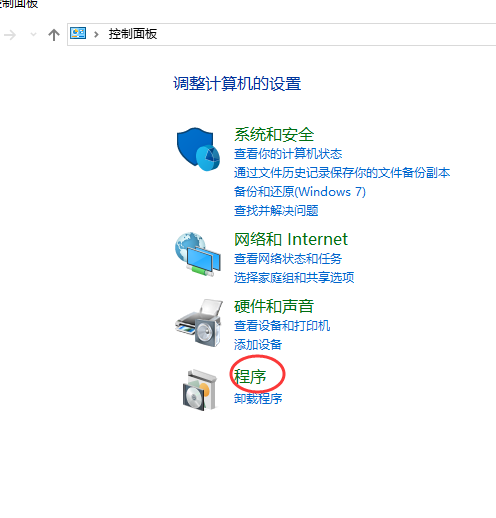
2、在程序界面点击【启用或关闭 Windows 功能】
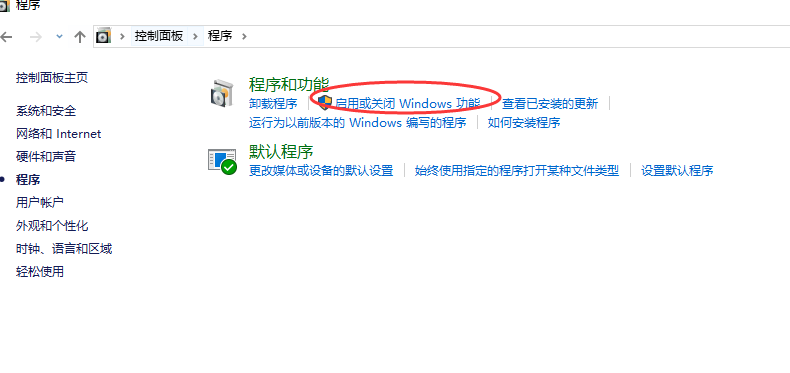
3、找到NET3.5,展开 net之后将下面2个选项勾选起来,如图所示:
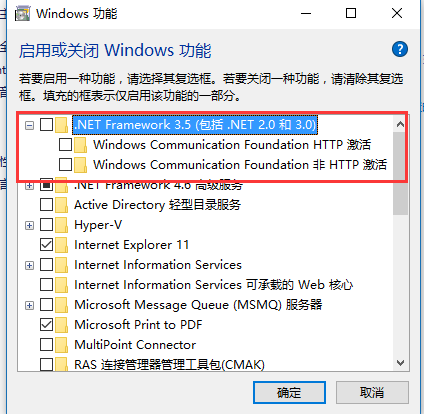
4、确定后会自动联网下载完成安装。
方法二:在系统盘为C 的情况下
1、右击开始菜单,选择管理员身份打开命令提示符,不然会出现别的问题。执行以下命令:
dism.exe /online /enable-feature /featurename:NetFX3 /Source:c:\sources\sxs
2、若以上命令无效则继续输入:dism.exe /online /add-package /packagepath:c:\sources\sxs\microsoft-windows-netfx3-ondemand-package.cab 按下回车键执行;
3、接着输入:dism.exe /online /enable-feature /featurename:NetFX3 /Source:c:\sources\sxs\microsoft-windows-netfx3-ondemand-package.cab 按下回车键;
4、当弹出提示:“操作成功完成” 即说明NET 3.5 已经成功安装!



